
હવે સંદેશવાહક કમ્પ્યુટર્સ અને મોબાઇલ ઉપકરણો માટે વધુ લોકપ્રિયતા પ્રાપ્ત કરી રહ્યાં છે. આવા સૉફ્ટવેરના સૌથી પ્રસિદ્ધ પ્રતિનિધિઓમાંના એક ટેલિગ્રામ છે. હાલમાં, પ્રોગ્રામ ડેવલપર દ્વારા સપોર્ટેડ છે, નાની ભૂલો સતત સુધારાઈ ગયેલ છે અને નવી સુવિધાઓ ઉમેરવામાં આવી છે. નવીનતાઓનો ઉપયોગ શરૂ કરવા માટે, તમારે અપડેટને ડાઉનલોડ અને ઇન્સ્ટોલ કરવાની જરૂર છે. તે આ વિશે છે કે આપણે આગળ કહીશું.
વિકલ્પ 1: કમ્પ્યુટર
જેમ તમે જાણો છો તેમ, ટેલિગ્રામ આઇઓએસ અથવા Android, અને પીસી પર સ્માર્ટફોન પર કામ કરે છે. કમ્પ્યુટર પર પ્રોગ્રામના નવીનતમ સંસ્કરણની ઇન્સ્ટોલેશન એકદમ સરળ પ્રક્રિયા છે. વપરાશકર્તા પાસેથી તમારે ફક્ત થોડા પગલાં લેવાની જરૂર પડશે:
- ટેલિગ્રામ ચલાવો અને સેટિંગ્સ મેનૂ પર જાઓ.
- ખુલે છે તે વિંડોમાં, "મૂળભૂત" વિભાગ પર જાઓ અને જો તમે આ પરિમાણને સક્રિય ન કરો તો "આપમેળે અપડેટ કરો" નજીકના બૉક્સને તપાસો.
- દેખાય છે તે "અપડેટ્સ માટે તપાસો" બટન પર ક્લિક કરો.
- જો નવું સંસ્કરણ મળી આવે, તો ડાઉનલોડ પ્રારંભ થશે અને તમે પ્રગતિને અનુસરવામાં સમર્થ હશો.
- સમાપ્તિ પર, મેસેન્જરના અદ્યતન સંસ્કરણનો ઉપયોગ કરવાનું પ્રારંભ કરવા માટે ફક્ત "પુનઃપ્રારંભ કરો" બટનને દબાવો.
- જો "આપમેળે અપડેટ કરો" પરિમાણ સક્રિય થાય છે, તો જરૂરી ફાઇલો લોડ થાય ત્યાં સુધી રાહ જુઓ અને નવી આવૃત્તિને ઇન્સ્ટોલ કરવા અને ટેલિગ્રામ્સને ફરીથી પ્રારંભ કરવા માટે ડાબી બાજુના બટનને દબાવો.
- ફરીથી પ્રારંભ કર્યા પછી, સર્વિસ ચેતવણીઓ પ્રદર્શિત થશે, જ્યાં તમે નવીનતાઓ, ફેરફારો અને સુધારણા વિશે વાંચી શકો છો.
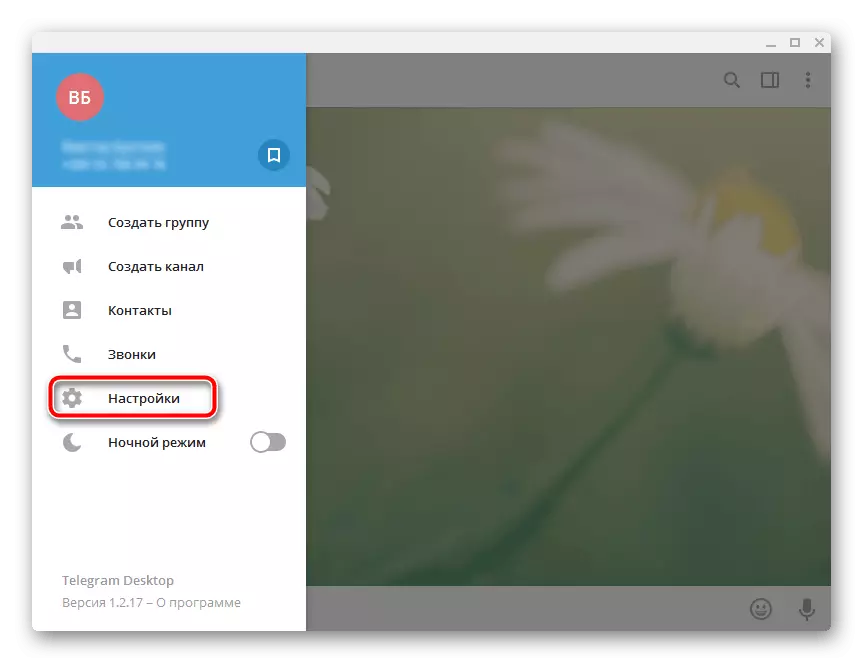
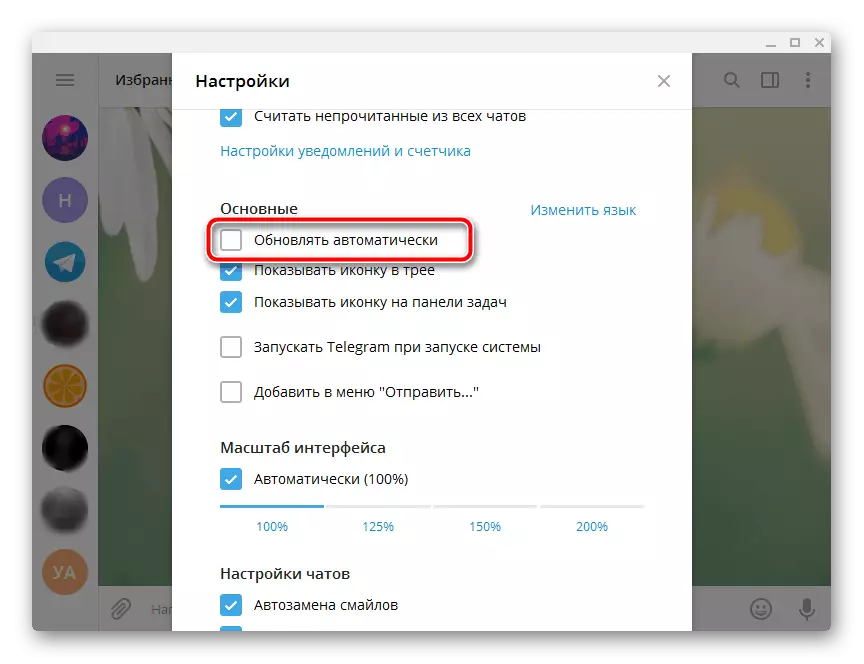
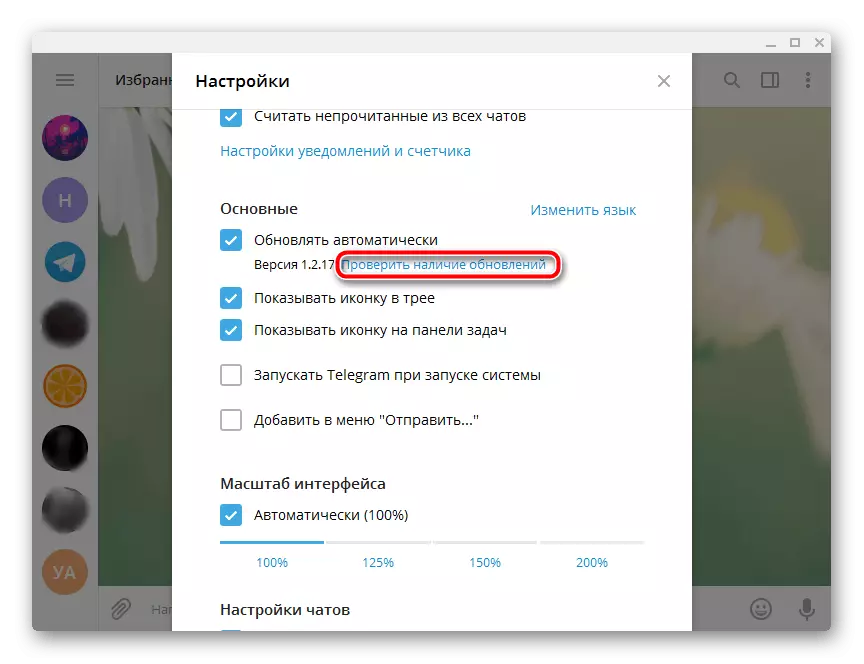
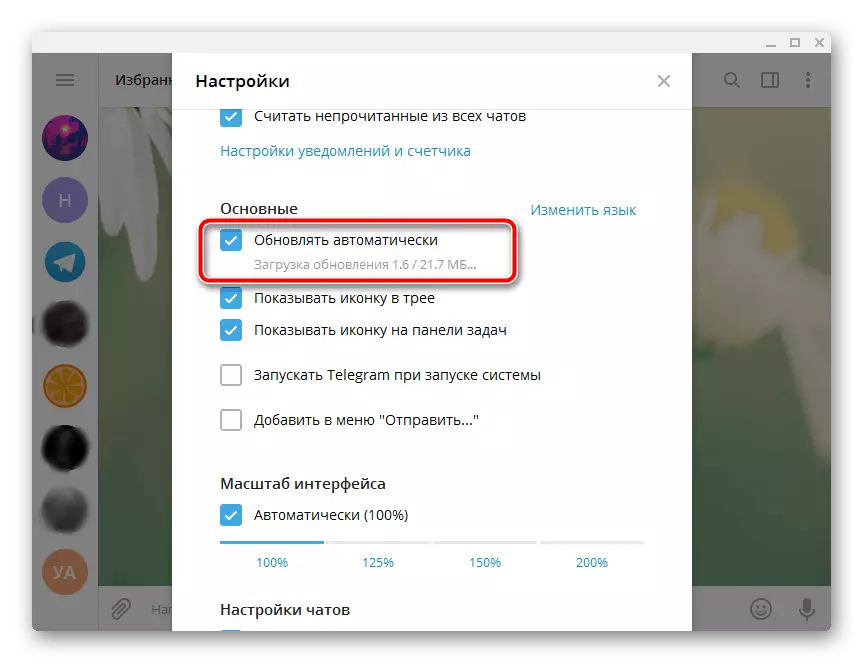
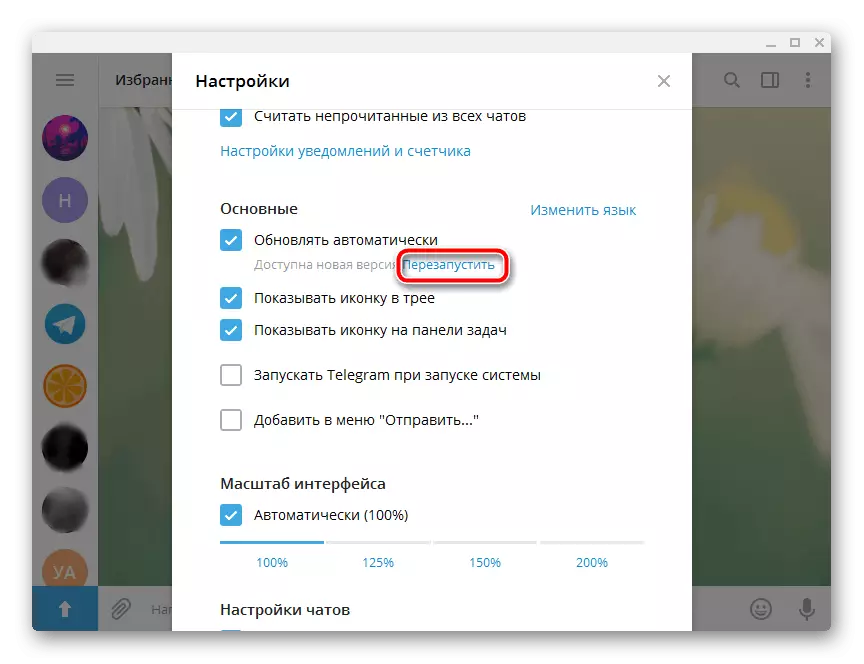
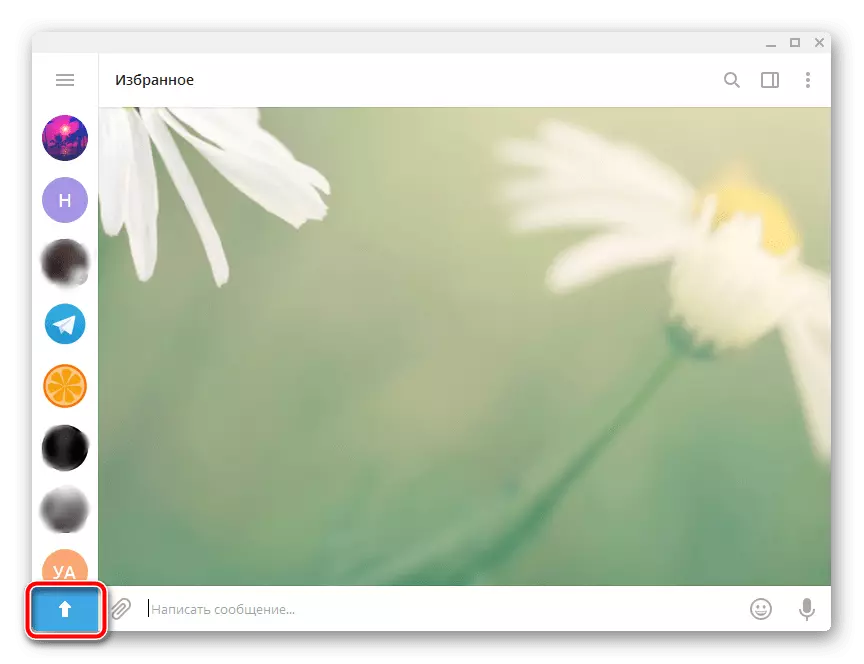
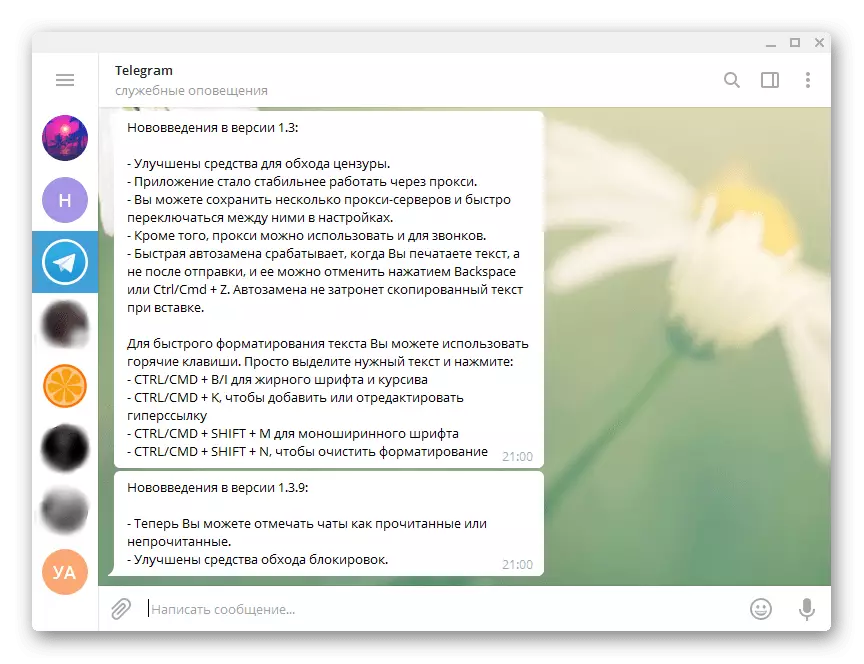
આ કિસ્સામાં જ્યારે આ રીતે કોઈપણ કારણોસર અપડેટ અશક્ય છે, ત્યારે અમે અધિકૃત વેબસાઇટથી ટેલિગ્રામ ડેસ્કટૉપના નવીનતમ સંસ્કરણને ડાઉનલોડ અને ઇન્સ્ટોલ કરવાની ભલામણ કરીએ છીએ. આ ઉપરાંત, કેટલાક વપરાશકર્તાઓ પાસે ટેલિગ્રામના જૂના સંસ્કરણને તાળાઓને કારણે નબળી રીતે કામ કરે છે, પરિણામે, આપમેળે અપડેટ કરી શકાતું નથી. આ કિસ્સામાં તાજા સંસ્કરણની મેન્યુઅલ ઇન્સ્ટોલેશન આના જેવી લાગે છે:
- પ્રોગ્રામ ખોલો અને "સર્વિસ ચેતવણીઓ" પર જાઓ જ્યાં તમને ઉપયોગમાં લેવાતી આવૃત્તિની અસ્થિરતા વિશે સંદેશો પહોંચવો પડ્યો.
- સ્થાપકને ડાઉનલોડ કરવા માટે જોડાયેલ ફાઇલ પર ક્લિક કરો.
- સ્થાપન શરૂ કરવા માટે ડાઉનલોડ કરેલી ફાઇલ ચલાવો.
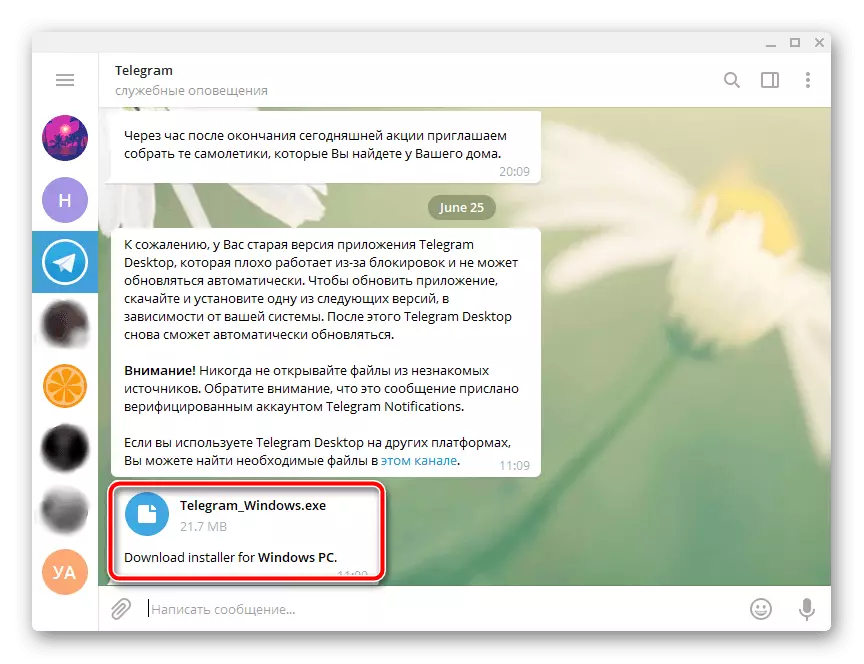

આ પ્રક્રિયાના અમલ માટે વિગતવાર સૂચનો તમને નીચેના લેખમાં મળશે. પ્રથમ માર્ગ પર ધ્યાન આપો અને પાંચમા પગલાથી શરૂ થતા મેન્યુઅલને અનુસરો.
વધુ વાંચો: કમ્પ્યુટર પર ટેલિગ્રામ ઇન્સ્ટોલ કરો
વિકલ્પ 2: મોબાઇલ ઉપકરણો
આઇઓએસ અને એન્ડ્રોઇડ - બે મોબાઇલ ઑપરેટિંગ સિસ્ટમ્સ વચ્ચેના નિર્ણાયક તફાવતોની હાજરીને ધ્યાનમાં રાખીને, તે દરેકમાં ટેલિગ્રામને કેવી રીતે અપડેટ કરવું તે અલગથી ધ્યાનમાં લો.આઇફોન.
આઇઓએસ માટેનું ટેલિગ્રામ અપડેટ કોઈપણ અન્ય મોબાઇલ પ્રોગ્રામ્સના કિસ્સામાં અલગ નથી અને એપ સ્ટોર દ્વારા ચલાવે છે.
નૉૅધ: નીચે આપેલી સૂચનાઓ ફક્ત આઇઓએસ 13 અને ઉચ્ચતર સાથે આઇફોન પર લાગુ પાડવામાં આવી છે. ઑપરેટિંગ સિસ્ટમ (12 અને નીચલા) ના પાછલા સંસ્કરણોમાં મેસેન્જરને કેવી રીતે અપડેટ કરવું તે આ લેખના આ ભાગના અંતમાં કહેવામાં આવશે.
- એપ્લિકેશન સ્ટોર પ્રીસેટને આઇફોન પર ચલાવો અને ત્રણ ફર્સ્ટ ટૅબ્સમાંથી કોઈપણ (તળિયે પેનલ પર), ઉપલા જમણા ખૂણામાં સ્થિત તમારી પોતાની પ્રોફાઇલની છબીને ટેપ કરો.
- "એકાઉન્ટ" વિભાગ ખોલવામાં આવશે. તેનાથી નીચે સ્ક્રોલ કરો.
- જો તારા ટેલિગ્રામ્સ માટે ઉપલબ્ધ છે, તો તમે તેને "અપેક્ષિત ઓટો-અપડેટ" બ્લોકમાં જોશો. મેસેન્જર લેબલની વિરુદ્ધમાં સ્થિત "અપડેટ" બટન પર ક્લિક કરવાનું બધું જ છે,
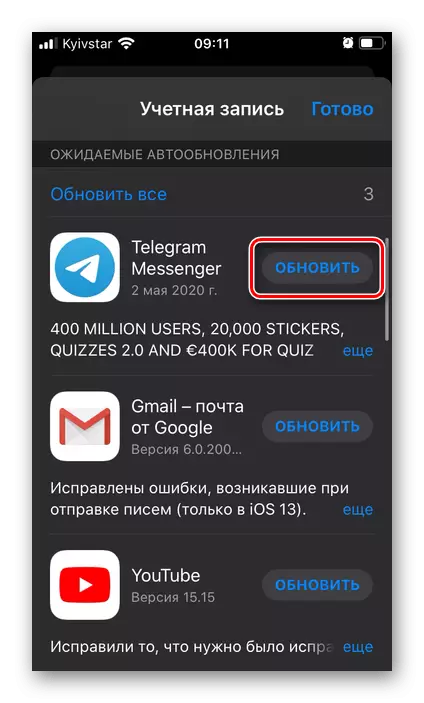
લોડિંગ પ્રક્રિયાને પૂર્ણ કરવા માટે અને અપડેટની અનુગામી ઇન્સ્ટોલેશનની રાહ જુઓ.
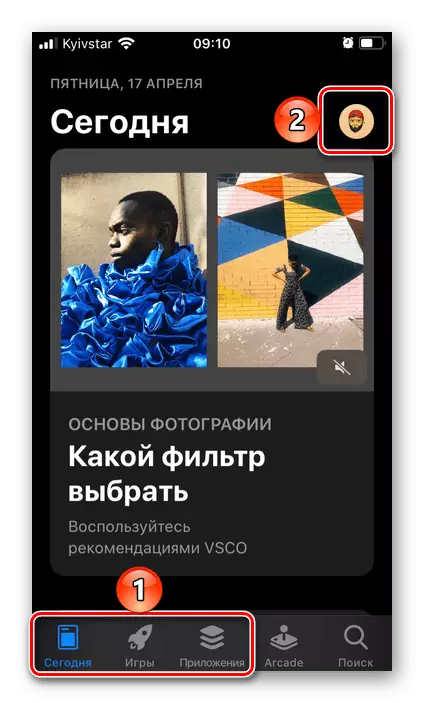
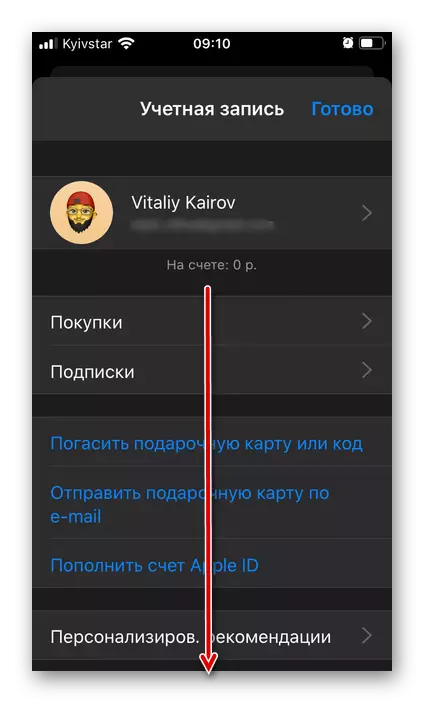
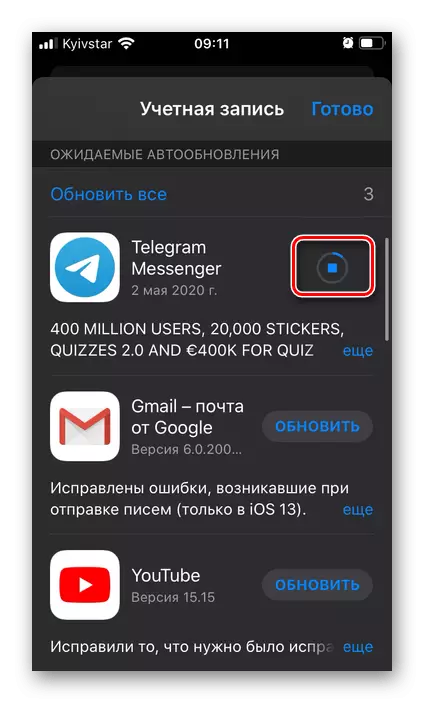
જલદી જ આવું થાય છે, એપ્લિકેશન "ખુલ્લી" હશે અને વાતચીત કરવા માટે ઉપયોગ કરશે.
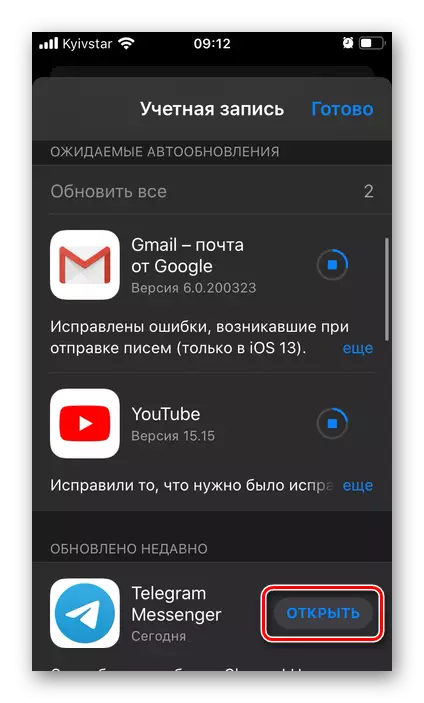
આ આઇફોન પર ટેલિગ્રામ અપડેટ કરવાનો એકમાત્ર રસ્તો છે. જો તમારું એપલ ઉપકરણ આઇઓએસના જૂના (13 ની નીચે) સંસ્કરણને ચલાવી રહ્યું છે, જે ઉપરના ઉદાહરણમાં માનવામાં આવે છે, નીચે આપેલા લિંક અનુસાર સબમિટ કરાયેલ લેખ વાંચો અને તેમાં ઓફર કરેલી ભલામણોને અનુસરો.
વધુ વાંચો: આઇઓએસ 12 અને નીચે આઇફોન પર એપ્લિકેશનને કેવી રીતે અપડેટ કરવી
એન્ડ્રોઇડ
ઉપરોક્ત એપલ આઇઓએસના કિસ્સામાં, ઑપરેટિંગ સિસ્ટમમાં બનેલા સ્ટોર દ્વારા એપ્લિકેશન અપડેટ હાથ ધરવામાં આવે છે - ગૂગલ પ્લે માર્કેટ. એક વૈકલ્પિક વિકલ્પ છે - એપીકે ફાઇલમાંથી વર્તમાન સંસ્કરણને સેટ કરી રહ્યું છે. ટેલિગ્રામ મેસેન્જરની અપડેટ પ્રક્રિયા અગાઉ એક અલગ લેખમાં અમને ધ્યાનમાં લેવામાં આવી હતી.
વધુ વાંચો: એન્ડ્રોઇડ પર ટેલીગરાને કેવી રીતે અપડેટ કરવું
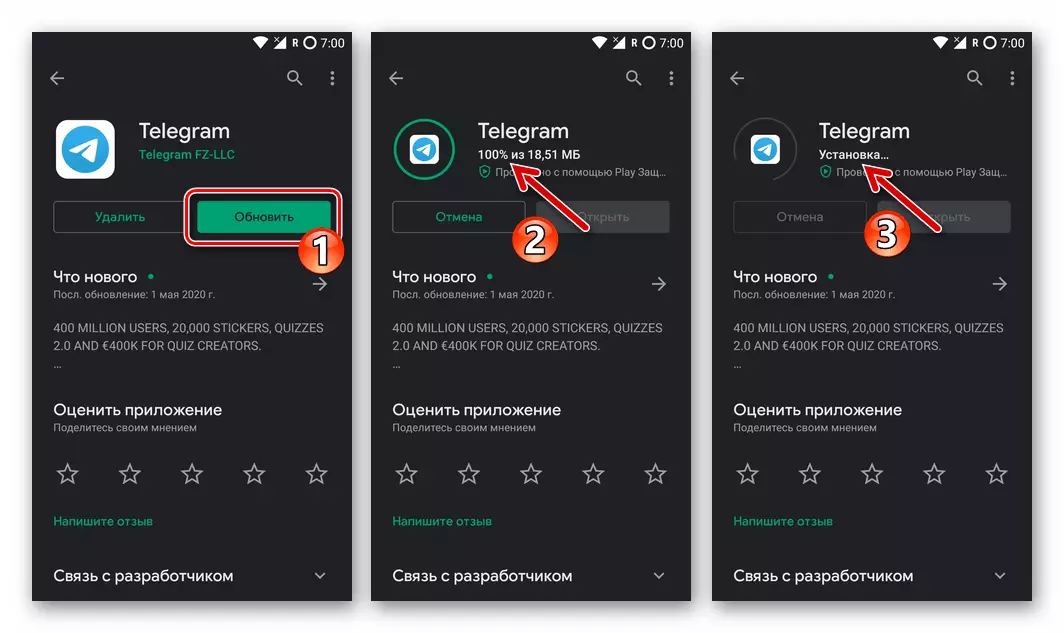
જો, હેડરમાં કરવામાં આવેલા કાર્યના ઉકેલ દરમિયાન, તમે રમતા બજારના કામમાં તે અથવા અન્ય નિષ્ફળતાઓ અને / અથવા ભૂલોનો સામનો કર્યો છે, જેના કારણે ટેલિગ્રામ્સ અથવા કોઈપણ અન્ય એપ્લિકેશનને અપડેટ કરવું શક્ય નથી, તે પગલું વાંચો - નીચે આપેલી લિંક પર-પગલાં માર્ગદર્શિકા - તેની સાથે, તમે સંભવિત સમસ્યાઓથી છુટકારો મેળવો છો.
વધુ વાંચો: જો એપ્લિકેશનો Google Play માર્કેટમાં અપડેટ ન થાય તો શું કરવું
તમે જોઈ શકો છો, ઉપયોગમાં લેવાતા પ્લેટફોર્મને ધ્યાનમાં લીધા વિના, નવા સંસ્કરણ પર ટેલિગ્રામ અપડેટ જટીલ નથી. બધા મેનીપ્યુલેશન્સ શાબ્દિક રીતે થોડીવારમાં કરવામાં આવે છે, અને વપરાશકર્તાને સ્વતંત્ર રીતે કાર્યને પહોંચી વળવા માટે વધારાના જ્ઞાન અથવા કુશળતા હોવાની જરૂર નથી.
